效果见下图:

先看一下效果:

现在将调整图层删去。

打开一张新的素材图片,将手臂图片拖到打开的图片中。

按“Ctrl+T”打开自由变换命令,调节手臂到如图效果。

选择图层1,单击“调加图层蒙版”,为图层1添加蒙版。选择画笔工具,使用柔边画笔将手臂的上边缘修成圆弧形。

复制图层1的到图层1副本,设置图层1副本混合模式为“叠加”,不透明度为50%。

新建图层2,设置前景色为黑色,背景色为白色。执行“滤镜”→“渲染”→“云彩命令”。

现在执行“滤镜”→“渲染”→“分层云彩”命令。

现在按“Ctrl+I”执行“反向”命令。

按“Ctrl+L”键打开“色阶”命令,如图设置弹出对话框。

设置图层2的混合模式为“滤色”。

选择椭圆选区工具,在图中创建一个椭圆选区,然后执行“选择”→“羽化”命令,设置羽化半径为20。

执行“滤镜”→“扭曲”→“挤压”命令,设置数量为100%。

按“Ctrl+F”再次执行“挤压”命令。复制图层2的到图层2副本,将图层2副本移到图层2下方,设置混合模式为“变亮”。

执行“图像”→“调整”→“变化”命令,在打开的对话框中分别单击三次“加深红色”和“加深蓝色”,再单击一次“加深洋红”。
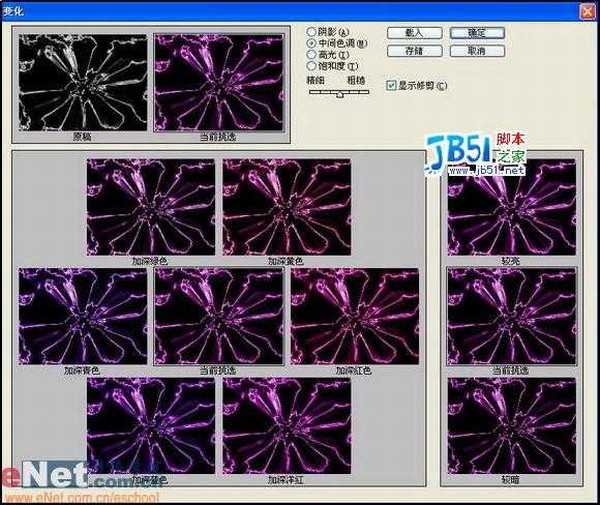
选择图层2,单击“添加图层蒙版”,使用200像素的柔边画笔在蒙版上涂抹,隐藏部分闪电效果。

选择图层2副本,单击“添加图层蒙版”,设置画笔不透明度为50%,使用200像素的柔边画笔在蒙版上涂抹。

复制图层1副本的到图层1副本2,设置图层1副本2的混合模式为“点光”。

选择图层1副本2,按“Ctrl+U”打开“色相/饱和度”命令,如图设置弹出对话框。

选择图层1副本2,单击“添加图层蒙版”,使用100像素柔边画笔在蒙版上涂抹,得到如图效果。

到这里上帝之手就完成了
更新日志
- 小骆驼-《草原狼2(蓝光CD)》[原抓WAV+CUE]
- 群星《欢迎来到我身边 电影原声专辑》[320K/MP3][105.02MB]
- 群星《欢迎来到我身边 电影原声专辑》[FLAC/分轨][480.9MB]
- 雷婷《梦里蓝天HQⅡ》 2023头版限量编号低速原抓[WAV+CUE][463M]
- 群星《2024好听新歌42》AI调整音效【WAV分轨】
- 王思雨-《思念陪着鸿雁飞》WAV
- 王思雨《喜马拉雅HQ》头版限量编号[WAV+CUE]
- 李健《无时无刻》[WAV+CUE][590M]
- 陈奕迅《酝酿》[WAV分轨][502M]
- 卓依婷《化蝶》2CD[WAV+CUE][1.1G]
- 群星《吉他王(黑胶CD)》[WAV+CUE]
- 齐秦《穿乐(穿越)》[WAV+CUE]
- 发烧珍品《数位CD音响测试-动向效果(九)》【WAV+CUE】
- 邝美云《邝美云精装歌集》[DSF][1.6G]
- 吕方《爱一回伤一回》[WAV+CUE][454M]
